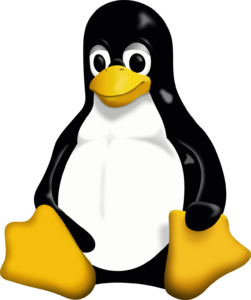Scambio di console con screen
Il comando screen permette di far girare terminali virtuali multipli ciascuno con la propria shell interattiva,
su un singolo terminale fisico, o su una finestra di emulazione di terminale. Anche se usate le console
virtuali di Linux o finestre xterm multiple, vale comunque la pena di esplorare screen per la sua ricchezza di opzioni,
che includono
storico per lo scrollback,
copia-incolla
registrazione dell’output,
digraph entry, e
l’abilità di staccare un’intera sessione di screen dal vostro terminale e di riattacarla in seguito.
Scenario: accesso remoto
Se accedete frequentemente ad una macchina Linux da terminale remoto o tramite un programma di terminale VT100,,
screen renderà la vostra vita molto più semplice con la funzione detach.
Supponiamo che siate connessi mediante una connessione dialup e che state conducendo un
a sessione di screen con editors e altri programmi aperti su molte finestre.
Improvvisamente dovete abbandonare il terminale, ma non volete perdere tutto il lavoro alla deconnessione.
Basta digitare ^A d per staccare la sessione, poi deconnettersi. (Oppure, pi� veloce ancora,
digitate
^A DD per dire a screen di staccare la sessione e deconnettersi da solo.)
Quando vi riconnettete di nuovo, date il comando screen -r
, e screen magicamente riattaccherà tutte le finestre
che avevate aperto.
Comandi tipici di screen
Una volta lanciato screen, tutto l’input della tastiera viene indirizzato alla finestra corrente,
tranne il tasto di comando, di default ^A. Tutti i comandi per screen vengono dati premendo
^A pi� un tasto singolo [pi� alcuni parametri]. Comandi utili:
^A ? mostra una schermata di aiuto (mostra i comandi da tastiera)
^A c crea una nuova finestra e passa ad essa
^A n va alla finestra successiva
^A p va alla finestra precedente
^A 0 va alla finestra numero 0
^A w mostra una lsta di finestre
^A a manda un Ctrl-A alla finestra corrente come input da tastiera
^A h scrive una copia della finestra corrente su file
^A H inizia/termina la registrazione della finestra corrente su file
^A ^X blocca il terminale (protetto da password)
^A d stacca la sessione dal terminale
^A DD stacca la sessione ed esce
Related Stories
11 Dicembre 2020
28 Dicembre 2018